この記事には広告を含む場合があります。
記事内で紹介する商品を購入することで、当サイトに売り上げの一部が還元されることがあります。

くらパパ
ただその画像ファイルをPCやスマホに移動させるのって結構手間なんですよね。
SNSでシェアした画像を保存

PS4のメニューからキャプチャーギャラリー→スクリーンショットへと進む
スマホへ保存したい画像を選択してコントローラーのシェアボタンを押す
FacebookやTwitterを選択して投稿
注意
この方法は大量の画像を移動させるのにはかなり手間のかかる作業ですし画像自体も劣化してしまうのであまりおすすめしません。- 少数の画像だけ移動したい。
- 画像が劣化してもいいので素早く画像を保存したい。
【PCのみ】USBメモリに画像を保存して移動

- PS4からUSBメモリへ画像コピー
- USBメモリからPCへ画像コピー
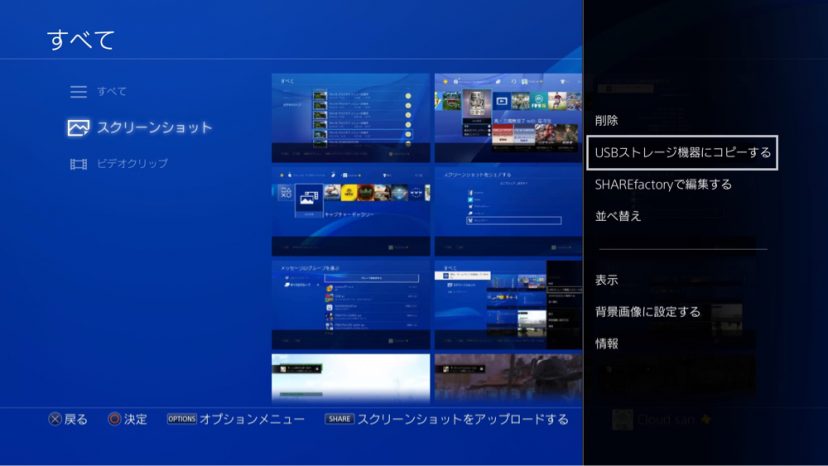
STEP.1
USBメモリをPS4に差し込む
STEP.2
PS4のメニューからキャプチャーギャラリー→スクリーンショットへと進む
STEP.3
スマホへ保存したい画像を選択してコントローラーのオプションボタンを押す
STEP.4
【USBストレージ機器にコピーする】を選択する
STEP.5
PCからスマホへ画像コピー
スマホへの移動となるとさらにこの【PCからスマホへ画像コピー】をしないといけません。
- 大量の画像を移動させたい
- 高画質な画像を移動させたい
- PCでゆっくり画像を選別したい
【スマホのみ】PS4のグループメッセージに画像を添付
最後の方法はスマホの場合、個人的には一番簡単な方法だと思います。注意
この方法は現在、高画質な画像も強制的にjpgに変換され、画質も劣化されてしまいます。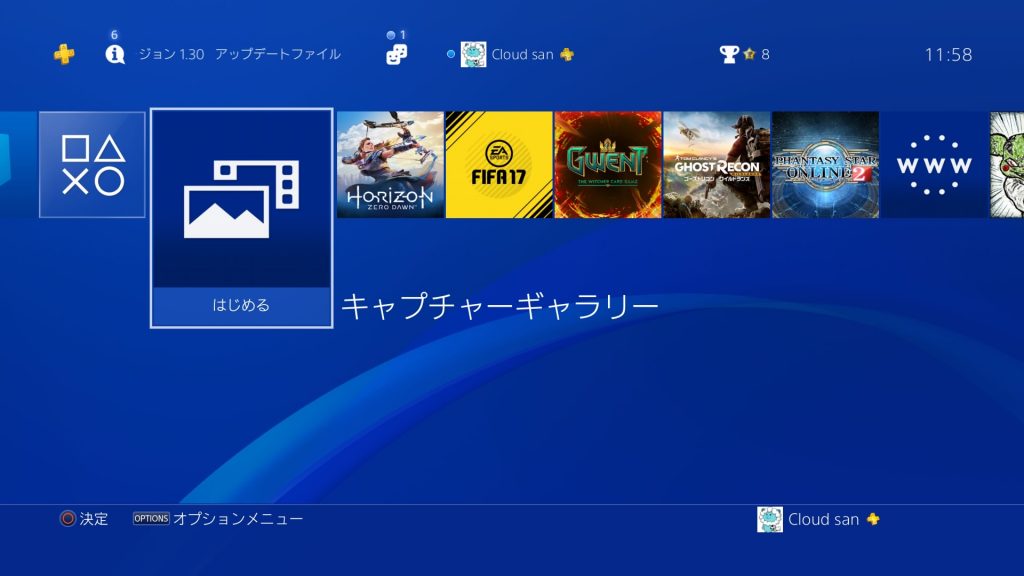

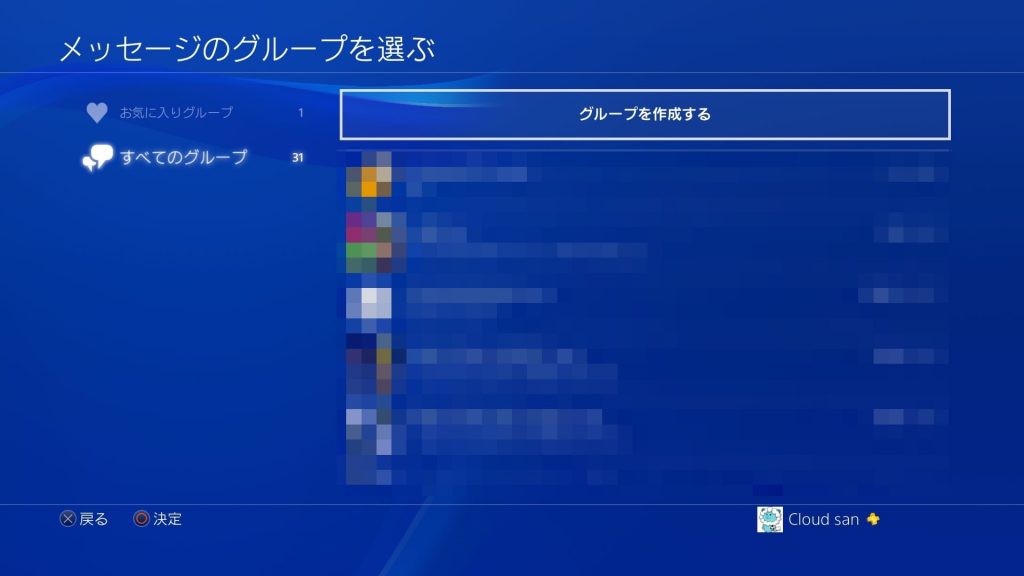
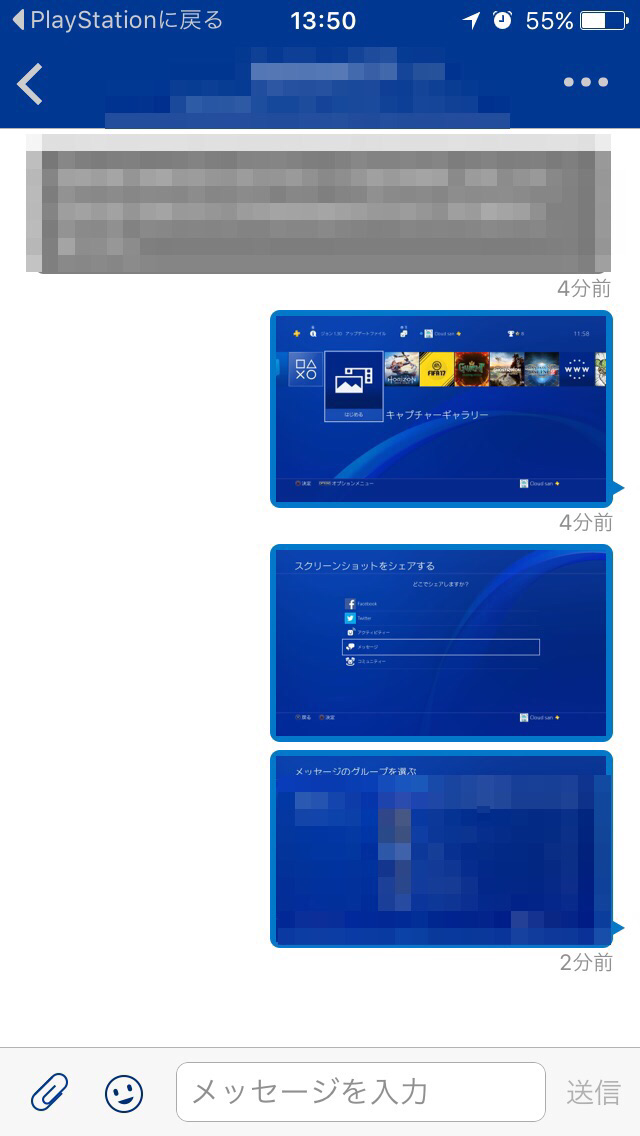
PS4でキャプチャーした高画質スクショ画像をスマホ・PCに転送する3つの方法まとめ
この記事ではPS4でキャプチャーした高画質スクショ画像をスマホ・PCに転送する3つの方法について書きました。 以前はどの方法でも画像が劣化することはなかったですが現在はUSBメモリに画像を保存してPCへ画像を移動させる方法のみとなっています。
くらパパ
手間かもしれませんがしょうがないですね・・・。
PS PlusやPS Now・Nintendo Switchオンラインの
利用券を楽天で購入できるって知ってる?
余っている楽天ポイントがあるなら楽天で購入しておこう!
※お買い物マラソンなどの買いまわり対象です
(ただし楽天SPUの楽天ブックス利用でポイント+0.5倍の対象外です。)










なんでそのUSBメモリがおすすめなの?
>匿名さん
記事を修正させて頂きました。
コメントありがとうございます。
3番の方法はpngの高画質な画像も
強制的にjpgに置き換わって劣化画質になるので
訂正した方がいいです
アカウントを作って3番目の方法を試してみましたが、twitterで転送していた頃よりも画像が劣化してしまいました。
PSもせっかくオンラインなんだからもっと簡単にデータ送れないものなのか
ライブ配信の画像はライブ配信が終わった後、あとから選別して保存できないですよね。録画の方ならできるのですが・・・。
上コメ
やればわかるだろ
頭使えよ
大変参考になりました!
USBメモリ用意するかーと思ってたら、サブ垢に送るとは。非常に助かった。
個人的には物凄く役にたちました
スマホからの遠隔操作を知りたかったのにとんだ初歩的な情報で時間が無駄になった
最後のアプリの使い方説明して欲しかった…